Navigere med en telefon? Bruk Google Maps på skrivebordet til å planlegge på forhånd
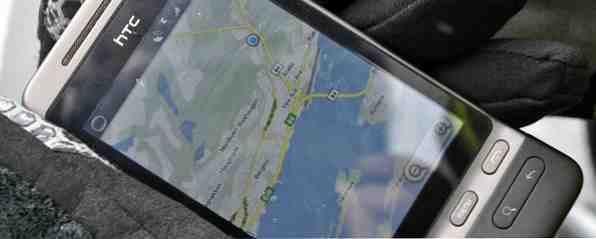
Hvis du er som de fleste smarttelefonbrukere, bruker du sannsynligvis Google Maps for navigasjonsretninger. Få det raskere - 10 Google Maps og navigasjonstips kommer raskere - 10 Google Maps og navigasjonstips Google Maps er fortsatt den mest kraftige kartleggingstjenesten noensinne, til tross for hva Apple kan si. Enten du bruker Google Maps i en nettleser på skrivebordet eller en app på mobiltelefonen din, Google Maps ... Les mer, enten du kjører, tar offentlig transport eller går. Men Google Maps-appen for telefonen din er ikke den beste måten å planlegge turen på, spesielt hvis du trenger å undersøke mulige destinasjoner. Pecking på berøringsskjermen kan være tregere enn å bruke hele Google Maps-nettsiden på en PC. Heldigvis kan Google Maps synkronisere de siste søkene dine, slik at du kan legge inn en destinasjon på Google Maps-nettsiden, deretter hente telefonen og ta ut døren.
Denne funksjonen knytter også godt sammen med Google Nå. Hvis du spør Google Maps for veibeskrivelse til en plassering på PCen din, vil Google Nå være der med oppdaterte veibeskrivelser til stedet når du henter telefonen.
Krav
Dette burde “bare arbeid,” men det er noen få fangster:
- Du må være pålogget Google Maps-nettsiden med samme Google-konto som du bruker på telefonen din. Hvis du bruker forskjellige Google-kontoer eller søker etter veibeskrivelse på Google Maps mens du ikke er logget inn, synkroniseres ikke historikken din.
- Du må ha nettloggfunksjonen Vise siste søk på Google og hvorfor ville du bryr deg? Vise siste søk på Google og hvorfor ville du bryr deg? Les Mer aktivert på Google-kontoen din. Du må aktivere nettloggen om du har deaktivert den tidligere. Nettloggen muliggjør også mange av de flotte funksjonene i Google Nå. Hvis du tilfeldigvis bruker Google Apps for Business, kan du her aktivere nettloggen for domenet ditt.
Vi går gjennom denne prosessen med Google Maps-appen for Android, men dette bør fungere på samme måte som Google Maps-appen for iPhone.

Få veibeskrivelse
For å gjøre dette, bare gå til Google Maps nettsted og få retninger som du normalt ville. Du kan også bare søke etter et sted du vil besøke. Google Maps vil huske destinasjonene og stedene du har søkt etter.
Dessverre er denne funksjonen ikke perfekt. Google Maps ser ut til å bare synkronisere reisemålet ditt. Det vil ikke synkronisere ditt valgte startpunkt, egendefinert rute, valgt transportmodus eller andre detaljer. Med andre ord, ikke bruke for mye tid på å planlegge en rute - bare søk etter et sted du vil gå. Du kan justere den valgte ruten din på telefonen senere, hvis du vil.

Google Nå
Når du har søkt etter veibeskrivelse på Google Maps, har Google Nå Top 12 Jelly Bean Tips for en ny Google Tablet-opplevelse de 12 beste gelébønne tipsene for en ny Google Tablet-opplevelse. Android Jelly Bean 4.2, som er levert på Nexus 7, gir en flott opplevelse. ny tablettopplevelse som skiller ut tidligere versjoner av Android. Det imponerte selv vår hjemmehørende Apple-fan. Hvis du har en Nexus 7, ... Les mer bør legge merke til og hoppe inn i utstyret. Det vil gi deg opptil minutt anvisninger om hvordan du kan komme til stedet du søkte etter, ta hensyn til trafikk, ruteplaner og din nåværende posisjon.
Hvis du bruker Android 4.1 eller nyere Hva er de største forbedringene i Android 4.2 og 4.3? Hva er de største forbedringene i Android 4.2 og 4.3? Hvis du sitter fast på 4,0 iskremsmelk eller 4,1 gelébønne, skal du oppgradere? Les Mer, telefonen din har Google Nå bygget på. Bare sveip opp fra hjemmeknappen på en Nexus-enhet. På andre enheter må du kanskje trykke lenge på eller dobbeltklikke på startknappen for å få tilgang til Google Nå.
Du kan også legge til den utmerkede Google Nå-widgeten på Android-startskjermen, og du vil se denne informasjonen uten å måtte åpne Google Nå. Bare trykk på instruksjonene, og Google Maps åpnes med veibeskrivelse til destinasjonen.
På en iPhone er informasjon om Google Nå tilgjengelig i Google Søk-appen.

Tilgang til veibeskrivelse
Google Nå er ikke obligatorisk. Du kan få tilgang til alt dette fra Google Maps-appen.
Hvis du vil se plasseringene du nylig har søkt etter på Google Maps-nettstedet, klikker du på retningsknappen i søkefeltet for Google Maps-appen. Dine siste plasseringer vil dukke opp under søkefeltet, Du kan trykke på hvilket sted du nylig har søkt etter, og Google Maps vil gi deg veibeskrivelse til den plasseringen. Du kan til og med trykke på Vis alt-alternativet for å vise alle steder du har søkt etter, ikke bare de siste.
Rull ned på denne skjermen, og du vil til og med finne en “Nærliggende fra historien din” seksjon. Google Maps viser alle nærliggende steder du nylig har søkt etter. Dette kan være spesielt nyttig hvis du planlegger en tur / retur. Hvis du har søkt etter landemerker av interesse, kan du se de nærmeste landemerkene du har søkt etter, og raskt få veibeskrivelse til dem.

Det skal bare være så enkelt. Hvis dette ikke virker for deg, må du sørge for at nettloggen er aktivert, og at du bruker samme Google-konto på både PCen og telefonen din.
Hvis du ikke vil aktivere nettloggen, kan du alltid bare sette opp synkronisering av Chrome-fanen Slik synkroniserer du favoritter og faner fra telefonen eller tabellen til datamaskinen Slik synkroniserer du favoritter og faner fra telefonen eller nettbrettet til datamaskinen Har du fikk en ny smarttelefon eller nettbrett til jul, men frustrert at bokmerkene og fanene dine er på skrivebordet ditt når du absolutt må surfe på superhighway fra sofaen din? Du kan ... Les mer og la Google Maps-siden åpne i en kategori. Du kan deretter åpne Chrome-appen på Android-telefonen din og trykke på Google Maps-fanen for å vise instruksjonene dine. Dessverre åpner dette nettopp Google Maps-nettstedet i Chrome. Google Maps-appen er mye bedre enn mobilwebområdet.
Har du andre tips og triks for å planlegge med Google Maps? Legg igjen en kommentar nedenfor!
Bilde Kreditt: Daniel Flathagen på Flickr
Utforsk mer om: Google Maps.


